Hướng dẫn cách sửa bàn phím laptop bị liệt 1 số nút đơn giản

Cách sửa bàn phím laptop bị liệt 1 số nút là vấn đề phổ biến mà nhiều người dùng gặp phải, gây ra không ít phiền toái trong quá trình sử dụng. Tình trạng này không chỉ xảy ra trên laptop mà còn có thể xuất hiện trên cả bàn phím PC, dẫn đến nhu cầu tìm kiếm cách sửa bàn phím pc bị liệt 1 số nút ngày càng tăng. Dù bạn đang sử dụng hệ điều hành nào, việc hiểu rõ nguyên nhân và cách khắc phục sẽ giúp bạn tiết kiệm thời gian và chi phí sửa chữa.
Nguyên nhân bàn phím laptop bị liệt 1 số nút
Trước khi tìm cách sửa, chúng ta cần biết nguyên nhân gây ra tình trạng này để có hướng xử lý phù hợp. Một số lý do phổ biến khiến bàn phím laptop bị liệt một số nút bao gồm:
- Bụi bẩn tích tụ: Sau thời gian dài sử dụng, bụi bẩn sẽ kẹt bên dưới phím, gây ảnh hưởng đến độ nhạy của bàn phím.
- Cáp kết nối bị lỏng hoặc hỏng: Cáp kết nối giữa bàn phím và mainboard sẽ bị lỏng hoặc đứt, khiến một số phím không nhận tín hiệu.
- Va đập hoặc tác động mạnh: Nếu laptop bị rơi, va đập hoặc có vật nặng đè lên, một số phím sẽ bị hư hỏng cơ học.
- Đổ nước hoặc ẩm ướt: Nước hoặc độ ẩm cao sẽ àm chập mạch bàn phím, gây liệt một số phím hoặc toàn bộ bàn phím.
- Lỗi driver hoặc xung đột phần mềm: Hệ điều hành sẽ gặp lỗi driver bàn phím, khiến một số phím không hoạt động.
- Máy bị nhiễm virus: Một số loại virus máy tính hoặc phần mềm độc hại sẽ gây lỗi chức năng bàn phím.

Cách sửa bàn phím laptop bị liệt 1 số nút
Cách sửa bàn phím laptop bị liệt 1 số nút là một vấn đề phổ biến mà nhiều người dùng gặp phải, gây ra không ít phiền toái trong quá trình sử dụng. Cho dù bạn đang gặp vấn đề với cách sửa bàn phím pc bị liệt 1 số nút laptop win 10 hay thậm chí là cách sửa bàn phím cơ bị liệt 1 số nút, thì việc tìm hiểu nguyên nhân và cách khắc phục là điều cần thiết.
Vệ sinh sạch sẽ bàn phím laptop
Trước tiên, hãy tắt laptop và tháo pin (nếu có thể) để đảm bảo an toàn trong quá trình vệ sinh. Tiếp theo, sử dụng chổi quét bàn phím hoặc khí nén để thổi bay bụi bẩn bên dưới các phím. Nếu bàn phím tháo rời được từng phím, bạn nên tháo nhẹ nhàng các phím ra và dùng tăm bông tẩm cồn để lau sạch bụi bẩn, giúp bàn phím trở nên sạch sẽ hơn.
Sau khi vệ sinh laptop xong, lắp lại các phím và khởi động laptop để kiểm tra xem bàn phím đã hoạt động bình thường chưa. Việc vệ sinh định kỳ sẽ giúp bàn phím luôn sạch sẽ, nhạy bén và kéo dài tuổi thọ của thiết bị. Nếu đã vệ sinh nhưng bàn phím vẫn bị liệt, vấn đề thường nằm ở phần cứng và bạn cần mang máy đi kiểm tra hoặc thay thế bàn phím mới.

Nếu bạn muốn đổi laptop mới thì mời bạn tham khảo những mẫu laptop được yêu thích dưới đây!
[Product_Listing categoryid="2197" propertyid="" customlink="https://cellphones.com.vn/laptop/ai.html" title="Danh sách Laptop AI đang được quan tâm nhiều tại CellphoneS"]
Kiểm tra cổng kết nối của bàn phím laptop
Trước tiên, tắt laptop và tháo bàn phím ra (nếu được) để đảm bảo an toàn khi kiểm tra. Tiếp theo, kiểm tra dây cáp kết nối với bo mạch chủ, quan sát xem cáp có bị lỏng, đứt hoặc hư hỏng không.
Nếu cáp bị lỏng, hãy gắn lại chắc chắn để đảm bảo kết nối ổn định. Trường hợp cáp bị đứt hoặc hỏng, bạn cần thay thế dây cáp mới để bàn phím sẽ hoạt động trở lại.

Cập nhật driver cho bàn phím laptop
Đôi khi, lỗi driver có thể khiến bàn phím không hoạt động đúng cách. Để cập nhật driver, làm theo các bước sau:
Bước 1: Nhấn Windows + X và chọn Device Manager.

Bước 2: Tìm đến mục Keyboards, nhấp chuột phải vào driver bàn phím và chọn Update driver.

Bước 3: Chọn Search automatically for updated driver software để cập nhật. Khởi động lại laptop và kiểm tra lại bàn phím.

Thay thế các linh kiện bị hỏng (nếu có)
Trước tiên, hãy tìm mua linh kiện bàn phím phù hợp với dòng laptop của bạn. Nếu chỉ có một vài phím bị hỏng, bạn hãy thay thế từng phím riêng lẻ. Tuy nhiên, nếu bàn phím bị hỏng nghiêm trọng, việc thay toàn bộ bàn phím sẽ là giải pháp tốt hơn.

Kiểm tra pin, phạm vi kết nối, cổng kết nối của bàn phím
Nếu bàn phím Bluetooth hoặc bàn phím rời không hoạt động, hãy kiểm tra:
- Pin: Nếu bàn phím dùng pin, hãy thử thay pin mới.
- Khoảng cách kết nối: Đảm bảo bàn phím không quá xa laptop để tránh mất tín hiệu.
- Cổng USB: Thử cắm bàn phím vào cổng USB khác để kiểm tra kết nối.

Cài đặt phần mềm diệt virus
Bạn nên dùng phần mềm diệt virus để quét và loại bỏ phần mềm độc hại. Sau đó, cập nhật Windows và kiểm tra xem bàn phím đã hoạt động bình thường hay chưa. Nếu lỗi vẫn còn, có thể do phần cứng hoặc trình điều khiển.

Cách hạn chế lỗi bàn phím laptop bị liệt 1 số nút
Để tránh tình trạng bàn phím bị liệt, bạn nên:
- Vệ sinh bàn phím thường xuyên để tránh bụi bẩn tích tụ.
- Tránh để chất lỏng đổ lên bàn phím.
- Không nhấn phím quá mạnh hoặc đặt vật nặng lên laptop.
- Cập nhật driver và Windows thường xuyên.
- Sử dụng phần mềm diệt virus để bảo vệ hệ thống.

Bàn phím laptop bị liệt một số nút không phải là vấn đề quá nghiêm trọng, và bạn hoàn toàn có thể tự khắc phục tại nhà. Hy vọng với những cách trên, bạn sẽ sửa được lỗi bàn phím một cách nhanh chóng và tiết kiệm chi phí. Và đừng quên xem thêm các thủ thuật máy tính khác nhé.
Xem thêm các bài viết tại chuyên mục: Máy tính - Laptop - Tablet
Câu hỏi thường gặp
Tại sao chỉ có một vài nút trên bàn phím bị liệt?
Tình trạng một số phím bị liệt thường do bụi bẩn tích tụ dưới phím, khiến tiếp điểm không nhận tín hiệu khi nhấn. Ngoài ra, cáp kết nối giữa bàn phím và bo mạch chủ bị lỏng hoặc hỏng cũng sẽ làm một số phím không hoạt động.
Có thể tự thay thế bàn phím laptop không?
Bạn có thể tự thay bàn phím laptop nếu có dụng cụ phù hợp và một chút kiến thức kỹ thuật. Trước tiên, cần tìm mua bàn phím đúng model với laptop. Sau đó, tắt máy, tháo pin và mở nắp bàn phím để kiểm tra cáp kết nối.
Nếu laptop có thiết kế bàn phím liền khối hoặc được cố định bằng keo, việc thay thế sẽ khó hơn, đòi hỏi kỹ thuật chuyên sâu. Nếu không tự tin, bạn nên đưa máy đến trung tâm sửa chữa để tránh làm hỏng các linh kiện khác.
Có thể sử dụng bàn phím ảo để thay thế tạm thời không?
Có, nếu bàn phím bị liệt nhưng bạn chưa thể sửa ngay, bàn phím ảo trên Windows là giải pháp tạm thời. Bạn có thể bật bằng cách nhấn Windows + R, nhập osk và nhấn Enter.
Bàn phím ảo sẽ hiển thị trên màn hình, giúp bạn nhập liệu bằng chuột hoặc màn hình cảm ứng. Ngoài ra, có thể dùng bàn phím rời kết nối qua USB hoặc Bluetooth để thay thế. Tuy nhiên, bàn phím ảo chỉ phù hợp với các tác vụ đơn giản, không tiện dụng cho công việc gõ văn bản nhiều hoặc chơi game.


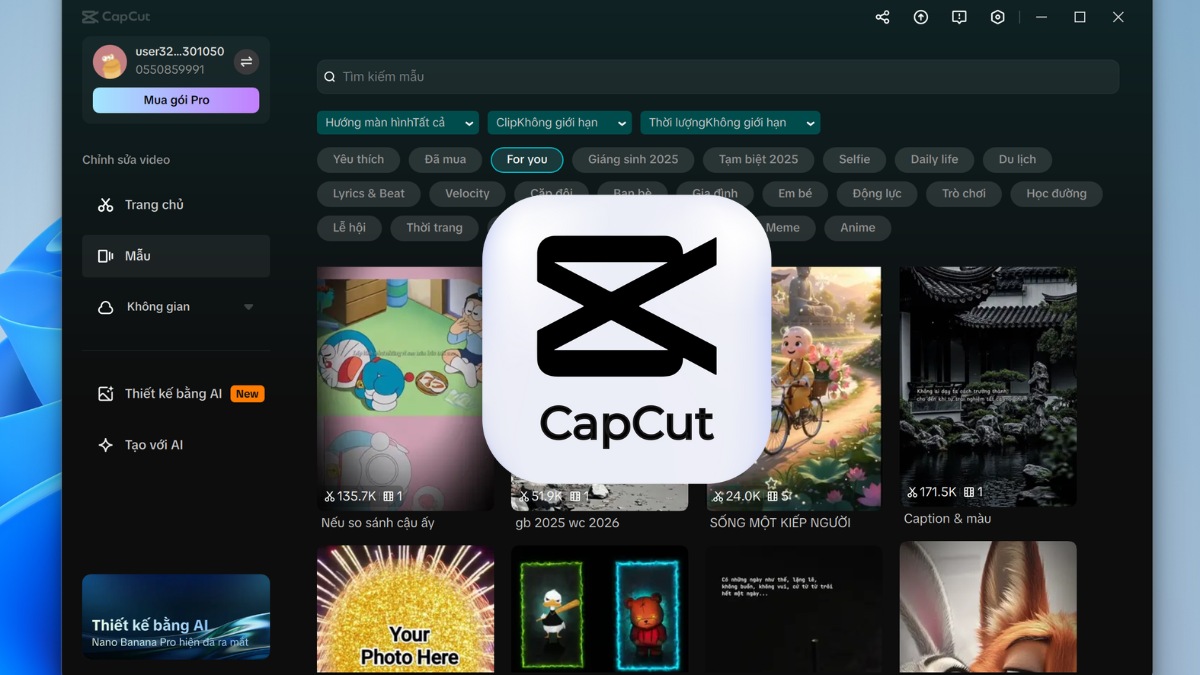
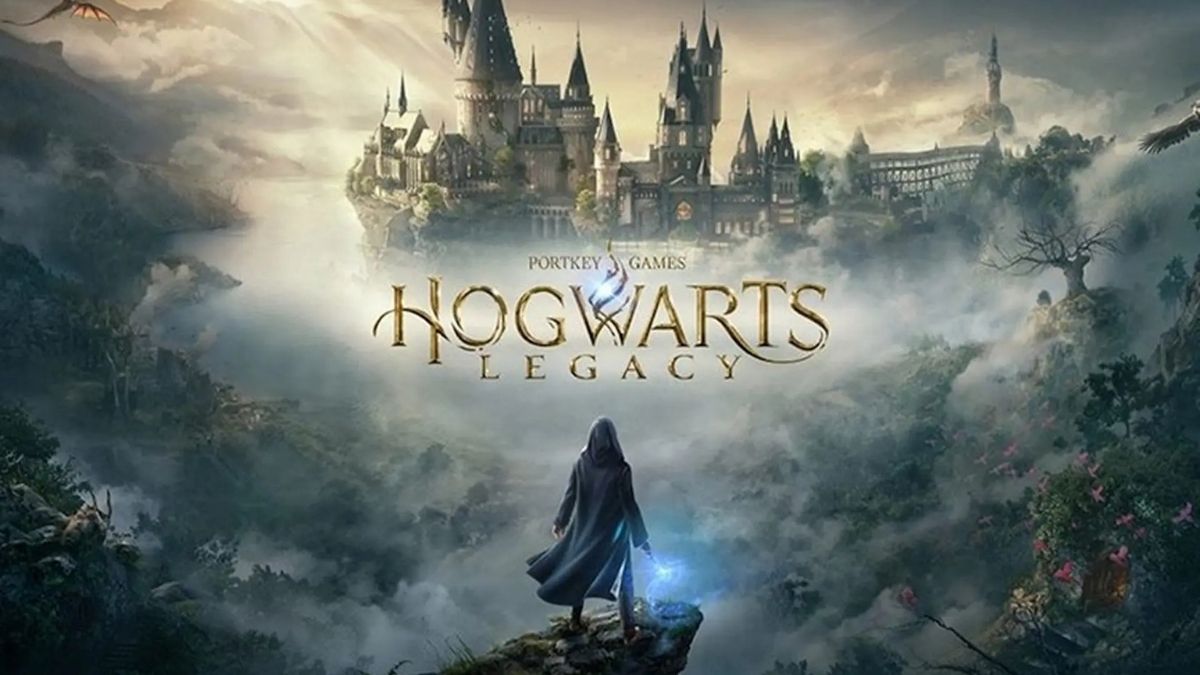




Bình luận (0)